Come presenti le tue foto elaborate in modo impressionante? Una diashow può essere un metodo efficace per mostrare la bellezza e la creatività delle tue immagini. Nel modulo di diashow di Lightroom hai numerose possibilità per presentare in modo accattivante le tue fotografie. Che tu voglia mostrare le tue immagini agli amici o prepararle per un progetto, qui scoprirai tutto ciò che è importante.
Principali scoperte
Il modulo di diashow in Lightroom offre numerose opzioni di design, tra cui la selezione di foto specifiche per la presentazione, la personalizzazione di cornici e sfondi, l'aggiunta di musica e la creazione di effetti di transizione. Di seguito ti mostrerò passo dopo passo come creare una diashow accattivante.
Istruzioni passo passo
1. Selezionare le foto
Prima di poter creare una diashow, devi selezionare le foto che vuoi mostrare. Per fare ciò, apri il modulo della libreria di Lightroom e seleziona le immagini desiderate dalla striscia di film. Puoi selezionare più immagini tenendo premuto il tasto di controllo (Cmd su Mac, Ctrl su Windows). Se desideri mostrare solo un certo numero di foto, fai clic sul pulsante "Foto selezionate" nel modulo di diashow.

2. Accedere al modulo di diashow
Per accedere al modulo di diashow, seleziona "Diashow" nella barra dei menu in alto. Qui troverai una serie di opzioni e impostazioni che ti aiutano a progettare la tua diashow. Vedrai un’area di lavoro vuota, pronta per la tua creazione.
3. Adattare il layout e le cornici
Hai la possibilità di scegliere diversi layout e cornici per la tua diashow. Nella sezione destra troverai la voce di menu "Layout". Qui puoi decidere come devono essere disposte le immagini. Ti viene anche offerta la possibilità di aggiungere un bordo intorno alle immagini. Sperimenta con le ombre e altre opzioni per personalizzare il look della tua diashow.
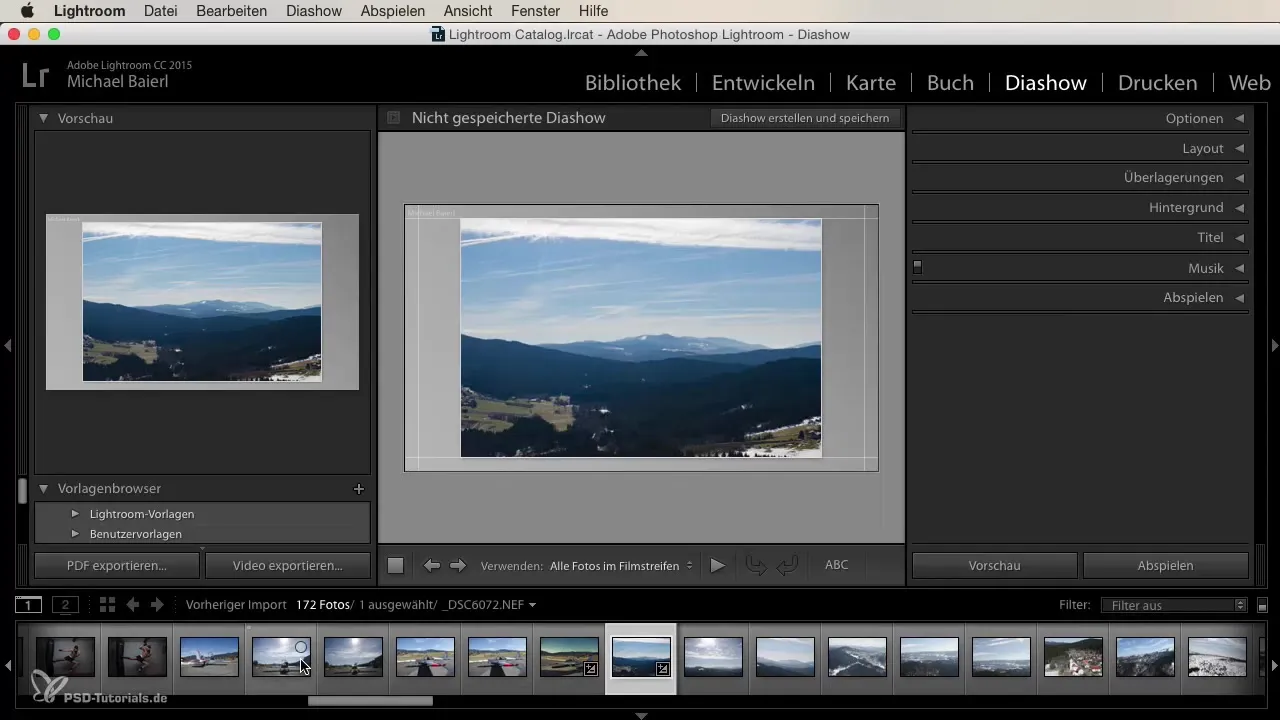
4. Scegliere il colore di sfondo
Per ottimizzare l'aspetto della tua diashow, dovresti scegliere un colore di sfondo appropriato. Nello stesso menu "Layout" c'è l'opzione per impostare il colore di sfondo. Ti consiglio di mantenerlo semplice: scegli tra grigio, nero o bianco. Un bel gradiente può essere interessante, ma può anche distrarre dalle tue immagini.
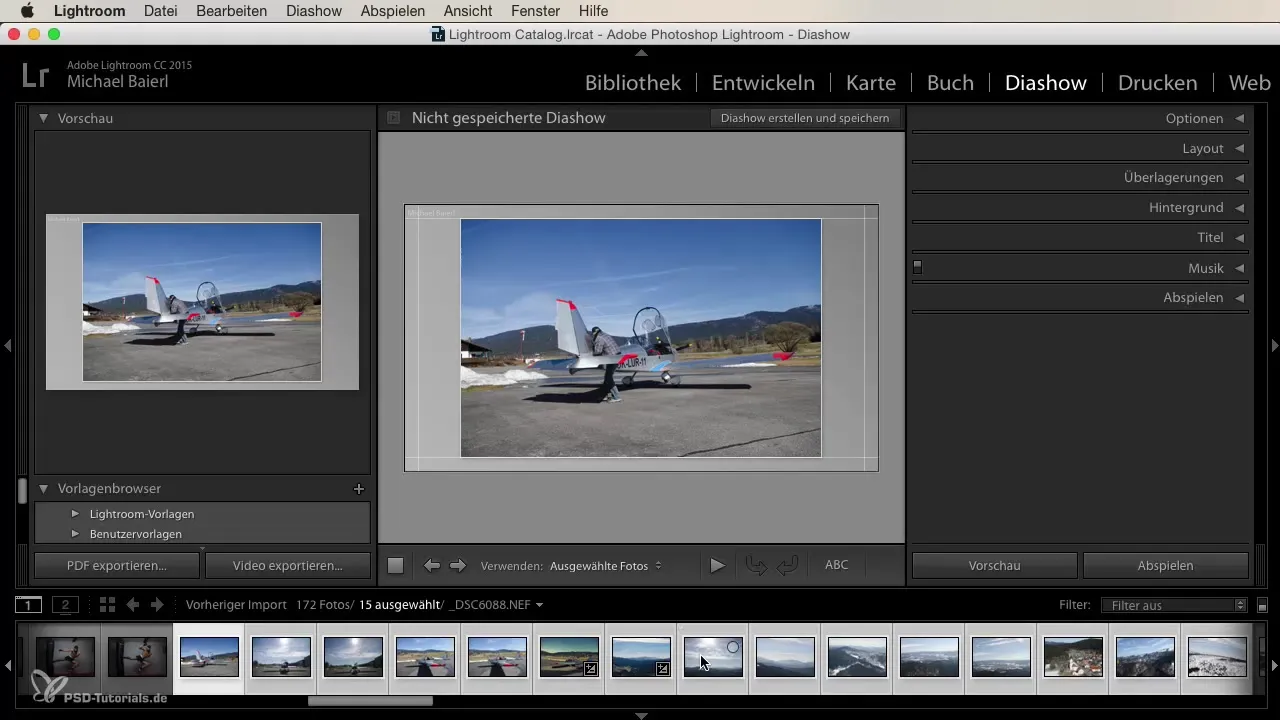
5. Aggiungere filigrane e sovrapposizioni
Se desideri rendere pubblica la tua diashow, potrebbe essere utile aggiungere una filigrana. Puoi definire una filigrana nel menu "Sovrapposizione", che verrà visualizzata automaticamente sulle tue immagini. Questo è particolarmente importante se intendi condividere i tuoi lavori online e proteggere i tuoi diritti d'autore.
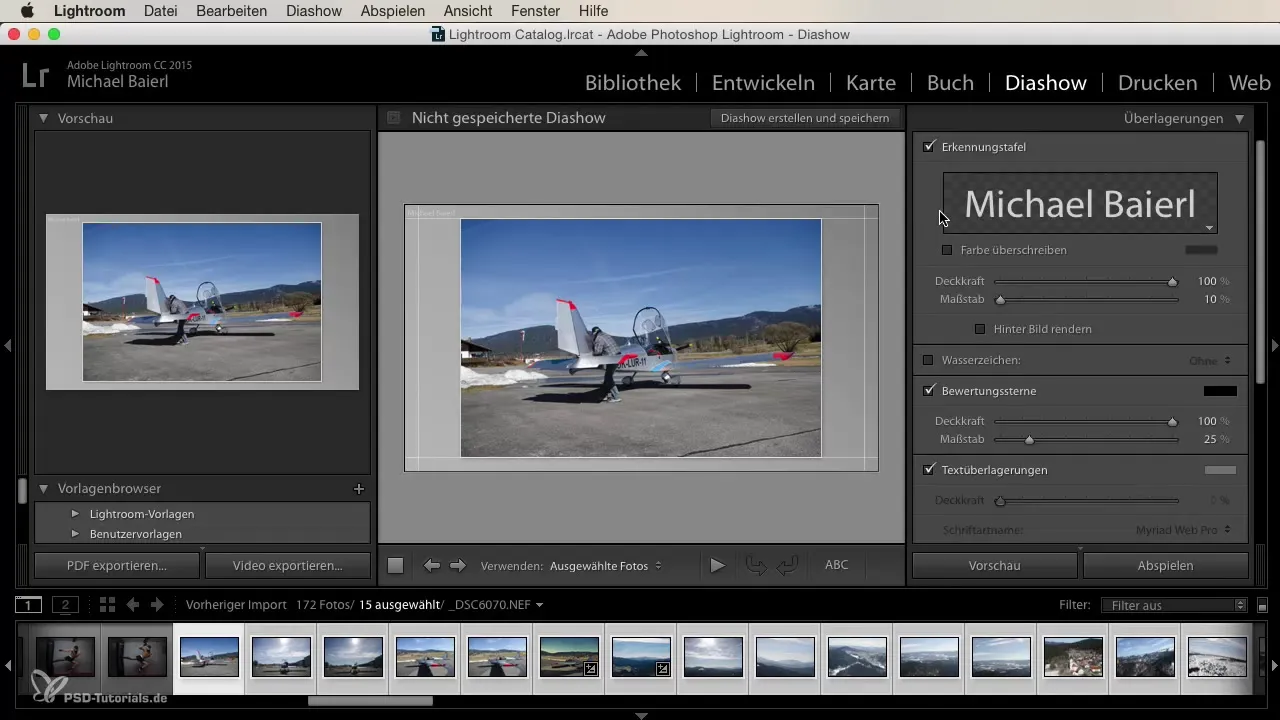
6. Aggiungere musica
Uno dei grandi vantaggi della funzione di diashow in Lightroom è la possibilità di aggiungere musica. Basta fare clic sul segno più nella sezione musicale per aprire il tuo menu di file. Seleziona un file MP3 che ti piace: la diashow si adatterà automaticamente alla lunghezza della musica. Questo dà alla tua presentazione una nota emotiva e la rende più vivace.
7. Impostare gli effetti di transizione
Un altro aspetto da considerare nel tuo modulo di diashow sono gli effetti di transizione tra le immagini. Alcune opzioni offrono transizioni morbide, mentre altre sono più dinamiche. Puoi scegliere tra "Dissolvenza" e "Transizione rapida". Questo può migliorare l'esperienza per i tuoi spettatori e rendere la presentazione ancora più attraente.
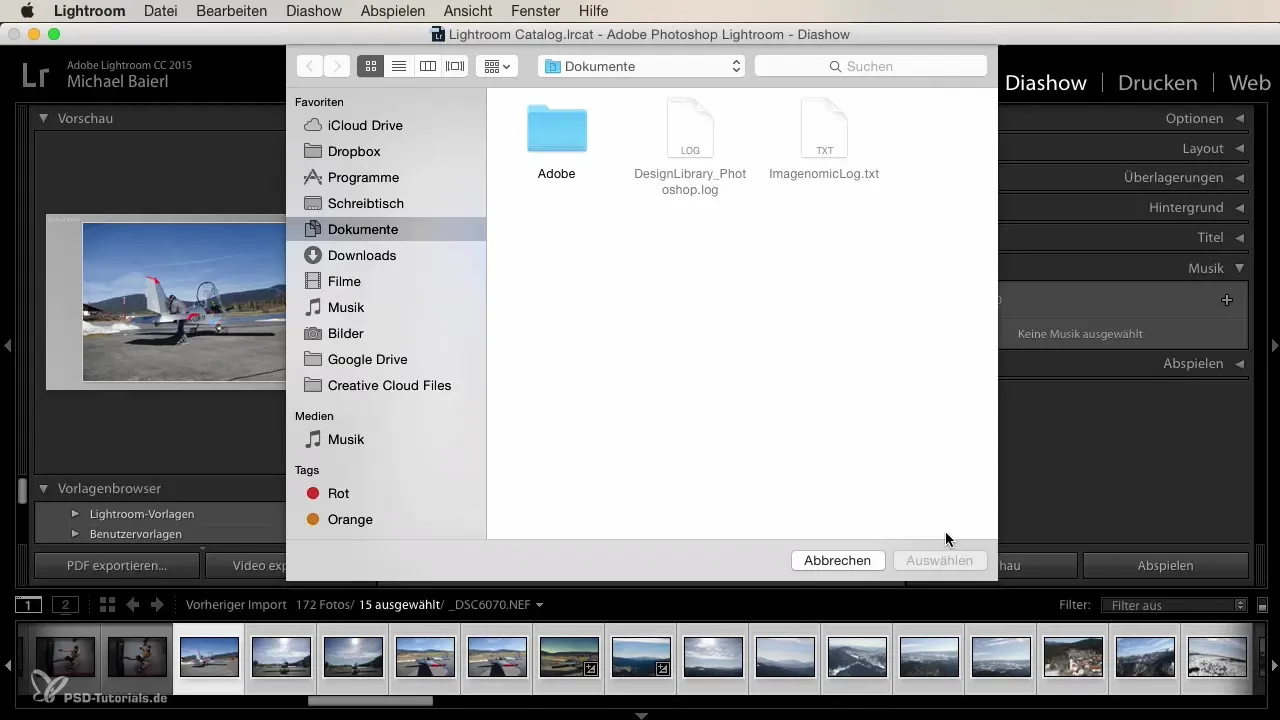
8. Riprodurre la diashow
Dopo aver configurato la tua diashow, puoi riprodurla. Fai clic sul pulsante "Riproduci" e guarda come si uniscono tutte le parti. Assicurati che tutto venga visualizzato correttamente e che la musica sia sincronizzata bene.
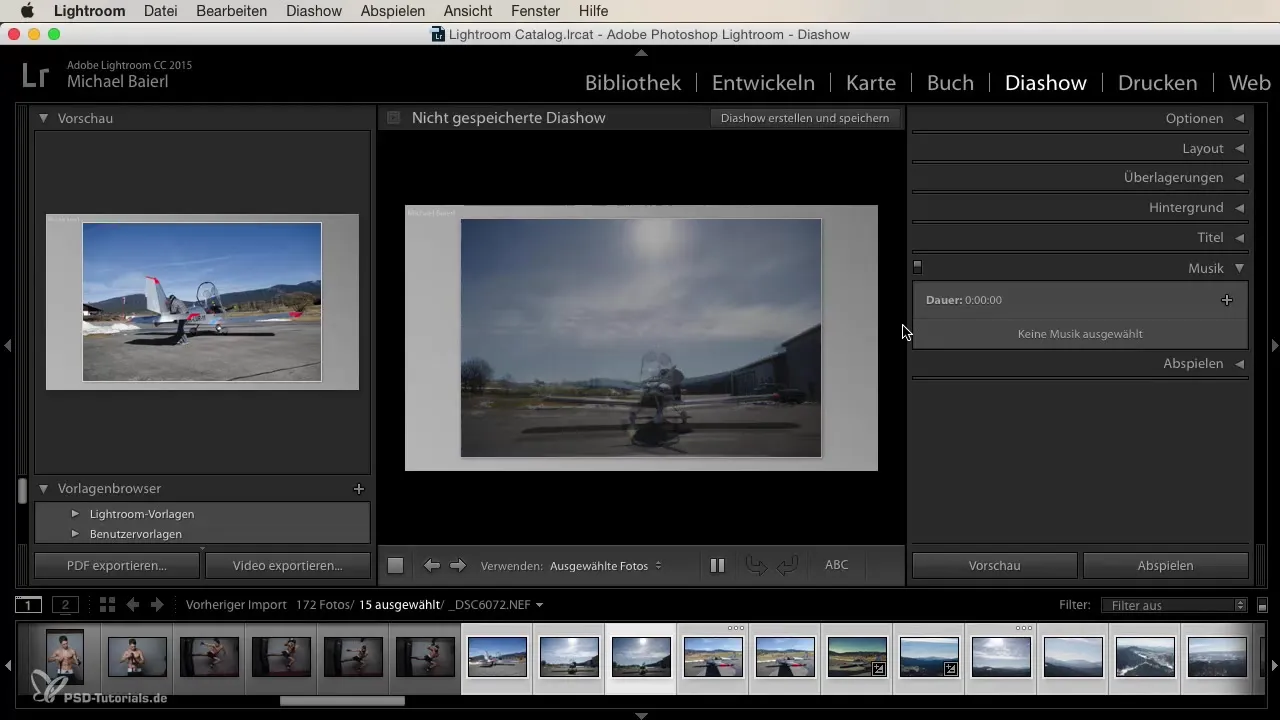
Riassunto
In questa guida hai scoperto come utilizzare efficacemente il modulo di diashow in Lightroom per presentare in modo emozionante le tue foto. Dalla selezione e progettazione delle immagini fino alla musica e alle transizioni, ora sei ben attrezzato per creare diashow impressionanti.
Domande frequenti
Cos'è il modulo di diashow in Lightroom?Il modulo di diashow in Lightroom consente la presentazione di foto sotto forma di diashow con diverse opzioni di personalizzazione.
Come seleziono le foto per la mia diashow?Puoi selezionare foto nel modulo della libreria e poi fare clic su "Foto selezionate" nel modulo di diashow.
Posso aggiungere musica alla diashow?Sì, puoi aggiungere musica alla tua diashow facendo clic sul segno più nella sezione musicale e selezionando un file MP3.
Come posso personalizzare gli effetti di transizione?Nel modulo di diashow puoi impostare gli effetti di transizione desiderati tra le immagini.
Posso aggiungere una filigrana?Sì, puoi definire una filigrana nella sovrapposizione del modulo di diashow per proteggere i tuoi diritti d'autore.


